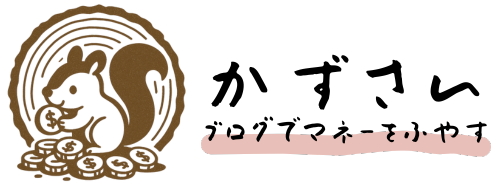無料で有料レンタルサーバーが使う裏技!コストをかけず副業したいブログ初心者必見

これから副業ブログで稼ぎたい!
でも、有料レンタルサーバー借りるお金がもったいない…
なんとか無料で有料レンタルサーバー使う方法ってないかな。
これから副業ブログを始めようとしているあなた、朗報です!
「副業ブログを始めたいけど、レンタルサーバー代がネックで踏み出せない...」
そんなあなたの願いが叶う、夢のような方法を見つけました!
2025年3月20日現在、通常年間約10,000円かかるレンタルサーバー費用が完全無料になる裏技があります。しかも、老舗の高性能サーバーが使えるんです!
これから副業ブログを始めたいと思っている人の多くは、まだ稼いでないのでレンタルサーバー代を節約したい!とおもうはず。
私はブログ初心者だった10年前、月100円の激安サーバーを契約して速度不足に悩んだ苦い経験があります
そんな失敗をあなたにはしてほしくない!
だからこそ、高性能なサーバーを無料で使う方法をお教えします。
ではまず結論からお伝えします。
それは、A8.netのセルフバックでABLENET(エイブルネット)を契約すれば実質無料で使えます!

斎藤かずまブログ歴10年 副業で2024年は月20万円を稼ぐ
デジタルマーケティングの専門知識: SEO、オンラインマーケティング、コンテンツ作成の経験を活かした戦略提案創造的かつ実践的なアイデアの提供: 新しいビジネスモデルやコンテンツの開発に寄与
高品質なコンテンツのアクセス: ブログやYouTubeでの成功を活かしたコンテンツ作成の指導
目次
A8.netのセルフバックって何?
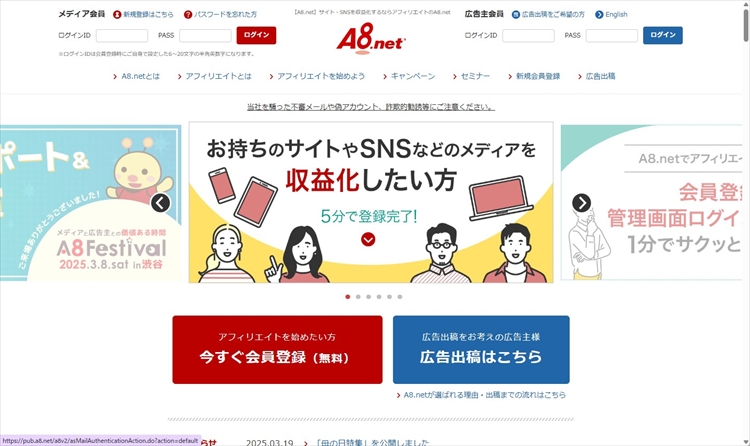
A8.netは、日本最大級のアフィリエイトサービスプロバイダ(ASP)で、株式会社ファンコミュニケーションズが運営しています。
このサービスは、サイトやブログ、SNSなどのメディアに広告を掲載し、フォロワーがその広告を通じて商品を購入した場合に成果報酬を得ることができる仕組みを提供しています
A8.netの特徴
- 広告主数とメディア数が多い: A8.netは、広告主数とメディア登録数が日本最大級で、幅広いジャンルの広告を扱っています
- 豊富なアフィリエイトプログラム: 約18,000件以上のアフィリエイトプログラムがあり、ニッチな分野での商品を見つけやすい
- 初心者向け: サイトを持たなくても無料で会員登録が可能で、初心者にも親しみやすい環境
- 自己アフィリエイト(セルフバック)対応: 自分で紹介する商品を購入して報酬を得ることができます
このセルフバックとはアフィリエイトの商品やサービスを自分で購入することで、成果報酬を得る仕組みです。この方法は、通常のアフィリエイトでは他者が購入しなければ報酬が発生しないのに対し、自分自身が購入者となり、報酬を得ることができます。
この報酬を受取ることで実質無料が成立するというわけです。
セルフバックできるレンタルサーバー一覧
A8.net経由でセルフバックできるレンタルサーバーはこちらです。
驚愕の事実!ABLENETだけが100%還元!
| サービス名 | 年間料金 (月額計算) | 成果報酬 | 実質コスト |
|---|---|---|---|
| ABLENET ライトプラン | 9960円 (830円) | 9960円 | 0円 |
| エックスサーバー スタンダード | 11880円 (990円) | 6000円 | 5,880円 |
| mixhost スタンダード | 11880円 (990円) | 6000円 | 5,880円 |
| ConoHa WING ベーシック | 11880円 (990円) | 6000円 | 5,880円 |
| さくらのレンタルサーバ | 6000円 (500円) | 1600円 | 4,400円 |
上記が2025年3月時点のセルフバックの報酬結果です。
有名どころのレンタルサーバーをズラッと5社並べてみました。
初期費用はどのレンタルサーバーも0円です。
見てもらうとわかるのですが、よくあるレンタルサーバーの成果報酬は年間料金の半額なのに対して
ABLENETは、レンタルサーバー代を100%成果報酬として得ることができます!
つまり実質1年間は無料でブログを運営することが可能です!
日本の老舗レンタルサーバーABLENETとは
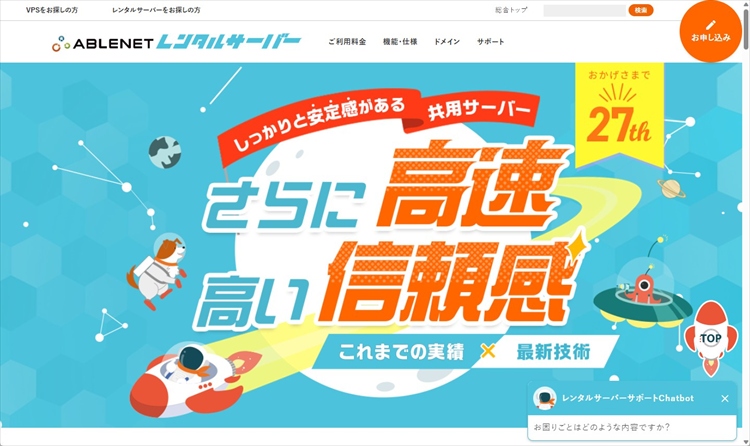
100%還元は嬉しいけど、速度とかサポート体制とか大丈夫なのかな。どんなサービスなのか不安だよー
ABLENET(エイブルネット)は、株式会社ケイアンドケイコーポレーションが運営する日本の老舗レンタルサーバー事業者です。1998年に設立され、25年以上の実績を持ちます。
ABLENET(エイブルネット)は、おもに、VPSサービスを中心にサービスを展開してきました。
2023年頃から個人向けのレンタルサーバーにもチカラをいれている会社です。
25年以上の実績があるため、そんじょそこらのレンタルサーバー屋よりしっかりしてます!
またABLENETには主に9つの特徴があるのでご紹介します。
| 特徴 | 内容 |
|---|---|
| 1. WordPress高速化 | LiteSpeedと専用キャッシュ機能を利用し、WordPressの読み込み速度を向上!サクサク動作 |
| 2. 最新の通信技術 | HTTP/2やHTTP/3に対応し、ウェブページの表示を高速化!表示速度アップ |
| 3. 自動バックアップ | 14日間の自動バックアップを提供し、データの安全性を確保 |
| 4. 安定した通信環境 | 大手通信会社3社と接続し、国内最大級のバックボーンネットワークを提供します。 |
| 5. 転送量無制限 | 月間のデータ転送量に制限がないため、長期的なサイト運営に適しています。 アクセス増加しても安心。 |
| 6. 国内データセンター | 国内にあるデータセンターでサーバーを管理し、信頼性と安定性を高めている |
| 7. 無料SSL証明書 | SSL証明書を無料で提供し、サイト全体の通信を暗号化します。 セキュリティも万全。 |
| 8. 無料WAF機能 | Web Application Firewall(WAF)を無料で提供し、ウェブサイトへの攻撃を防ぎます。攻撃からサイトを守る。 |
| 9. 返金保証 | 30日間の返金保証を提供。安心して試用できます。 |
コストをかけず副業したいブログ初心者さんなら十分すぎるほどのスペックとなっております。
万が一、合わないなとおもっても返金保証があるから超安心です!
でもなぜ?100%も還元してくれるの?気になる?裏があるのでは?
こんな不安を感じた人もいると思います。
もし、自分なら「100%還元はなぜだ!」って気になって夜も寝れなくなっちゃいます笑
なので、ABLENET(エイブルネット)担当者様にコンタクトを取ってお話しを伺いました。
なぜABLENETは100%還元してくれるのか?
当社は2023年からレンタルサーバーをリニューアルしました。
たくさんの方にご利用いただきたいと思っている中、まずは当サービスを知ってご利用いただきたいと考えた結果、このような成果報酬にいたしました。
なので、
リニューアルしてサービス自体は非常に優秀!
なので、ぜひ一度使ってみてほしい!
ということになります!
さらに、ABLENETなら有料ドメインも1個無料でもらえる!
ABLENETならレンタルサーバーを年払い契約で対象ドメイン取得・更新・移管が1つ無料で使えます!(Free Domain)
対象となるドメインは5つです。
| .com | .net | .info |
| .org | .biz |
有名なドメイン.comや.netが無料で貰えるのは非常に嬉しいですね!
通常2,000円程度のドメイン代も節約できるので、初期投資が実質ゼロ円に!
副業ブログでかかる費用のレンタルサーバー代とドメイン代が0円なので、
初期投資は殆どなくなったと言っても良いと思います!
これはめちゃくちゃ嬉しい!
⚠️ 注意!この裏技には期限があります!
こんな老舗のハイスペックな有料レンタルサーバーが無料で使えて、返金保証あると嬉しいことだらけなのですが、1点だけ注意点があります。
それは
100%還元には期限があります。
2025/05/31までにお申し込みを済ませる必要があるんです。
これから副業したいブログ初心者の人は絶対に期限までにお申し込みするようにして下さい。
まとめ:副業ブログを無料で始めるチャンス到来!
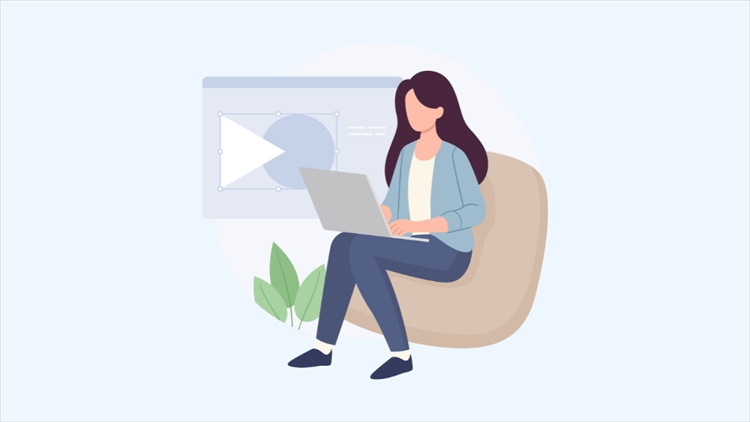
無料で有料レンタルサーバーが使う裏技は、
A8.netのセルフバックで「ABLENET」に申し込む!
でした。
この方法を使うと初年度のレンタルサーバー代だけでなくドメイン代も無料になります。
レンタルサーバーは通常10000円程度ドメイン代は年間2000円程度
トータル12000円の初期投資を浮かせる事ができます。
ただし注意が必要で、実質無料にするには2025/05/31までにABLENETにお申し込みを済ませる必要があります。
✅ A8.netのセルフバックでABLENETに申し込めば年間約12,000円が浮く
✅ 老舗の高性能サーバーが使える
✅ ドメインも無料でもらえる
✅ 2025年5月31日までの期間限定チャンス
コストをかけずにプロ級の環境で副業ブログを始めたいなら、今すぐこの機会をつかんでください!
あなたの副業成功を心から応援しています!